Режим Переходы
Режим работы Переходы (Navigation), называемый также режимом навигации, позволяет разработчику наглядно просматривать и модифицировать иерархическую структуру страниц создаваемого Web-узла. Эта структура используется при создании панелей ссылок, размещаемых на страницах и служащих для перемещения между страницами Web-узла. Для перехода в режим Переходы предназначена кнопка Переходы на панели режимов Представления (Views) и команда Способ перехода (Navigation) из меню Вид (View).
В режиме работы Переходы в главном окне программы появляется панель Список папок (Folder List), а в рабочей области программы размещается иерархическая структура Web-узла (рис. 9.13), на которой в виде прямоугольников представлены страницы. Название прямоугольника соответствует названию отображаемой им страницы. Прямоугольник со значком домика указывает домашнюю страницу. Эта страница всегда располагается в структуре на самом верхнем уровне иерархии.
Создание и изменение иерархической структуры осуществляется с помощью метода "перенести-и-оставить", позволяющего "взять" страницу Web-узла с панели Список папок (Folder List) и поместить ее в требуемое место структуры, а также перемещать внутри структуры уже находящуюся в ней страницу.
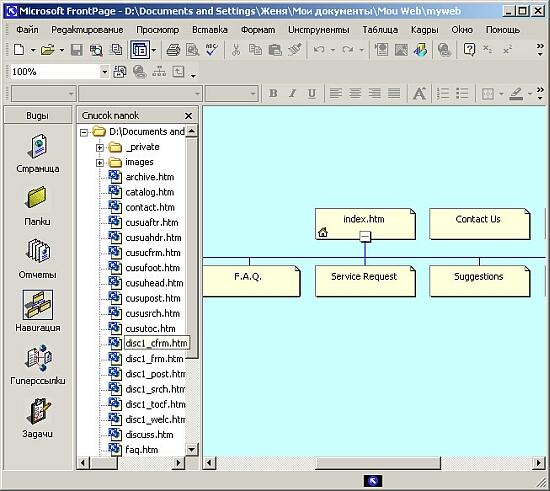
Рис. 9.13. Web-узел в режиме работы Переходы
Режим работы Гиперссылки
Режим работы Гиперссылки позволяет разработчику просмотреть в графическом виде все ссылки, установленные на страницах Web-узла. Для перехода в режим просмотра гиперссылок предназначена кнопка Гиперссылки на панели режимов Представления (Views) и команда Гиперссылки (Hyperlinks) из меню Вид (View).
В режиме просмотра гиперссылок в главном окне программы FrontPage отображается панель Список папок (Folder List), а в рабочей области – схема ссылок открытого Web-узла (рис. 9.14).
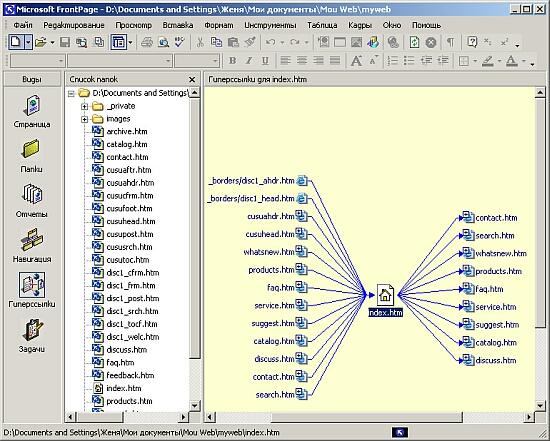
Рис. 9.14. Режим просмотра гиперссылок Web-узла
На схеме гиперссылок файлы представлены в виде значков, рядом с которыми расположены их имена. Ссылки на схеме представлены в виде линий. Слева от значка располагаются входящие на страницу ссылки, а справа – исходящие.
Если внутри значка расположен знак "плюс", значит, существуют файлы, имеющие ссылки на данный файл или сам файл имеет ссылки на другие страницы. При нажатии на знак "плюс" эти ссылки раскрываются, а знак плюс" заменяется знаком "минус". По значку можно судить о самом файле. Так, например, значком с изображением глобуса обозначаются файлы, размещенные в Интернете. Если значок имеет вид рисунка, то данный файл является графическим.
